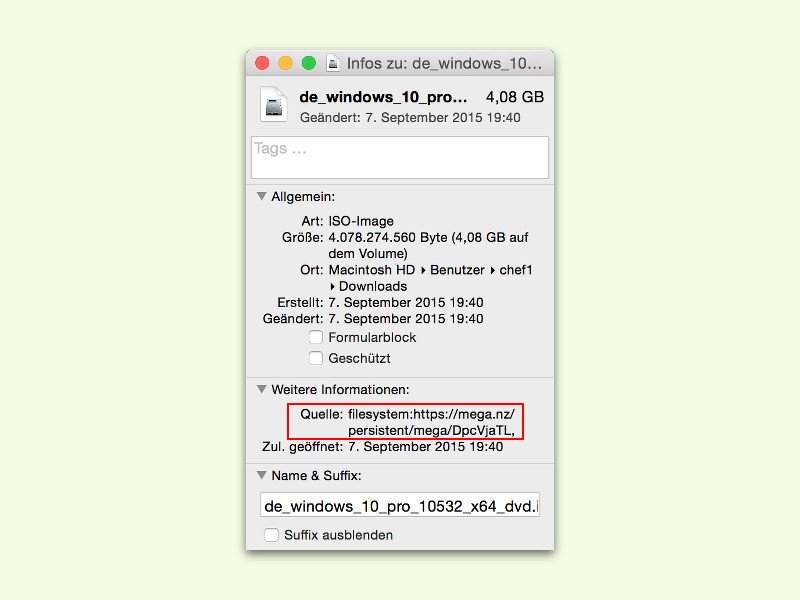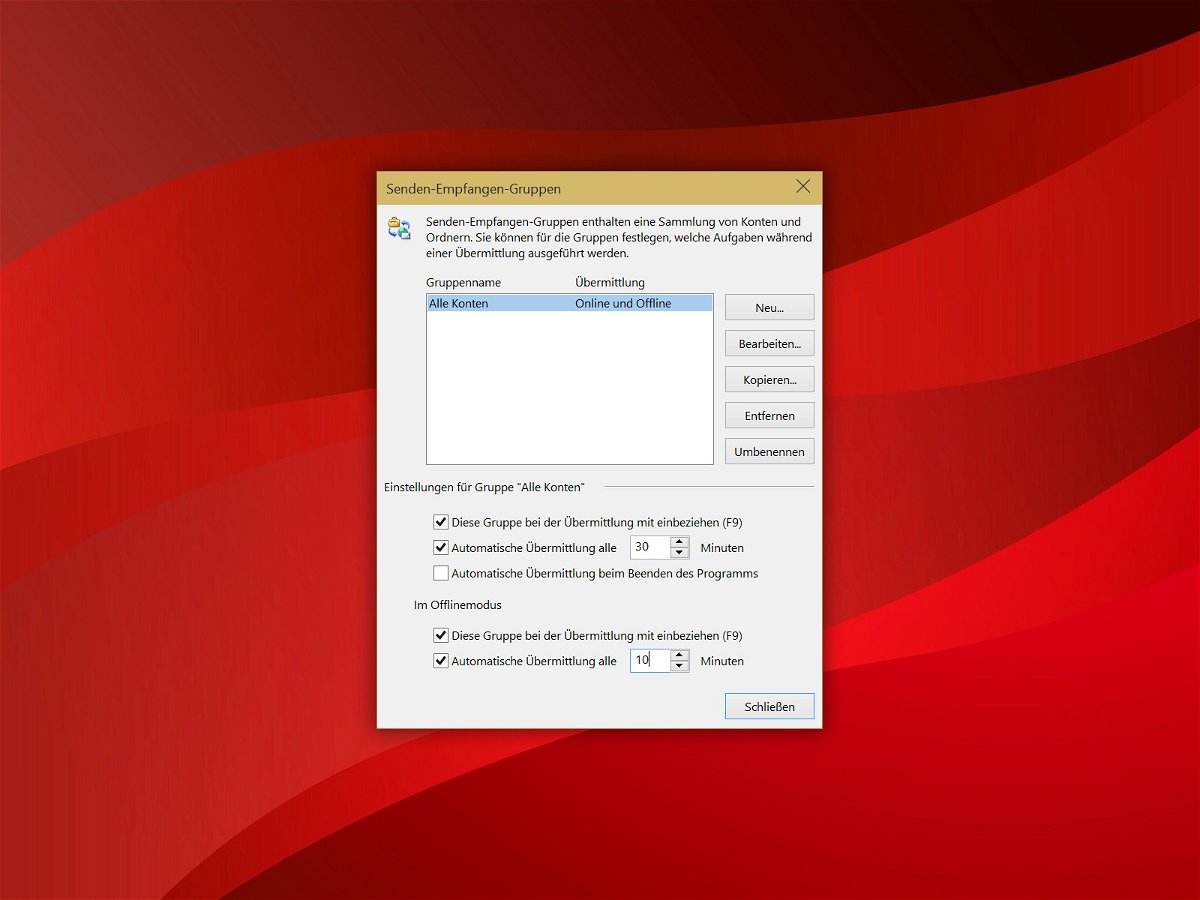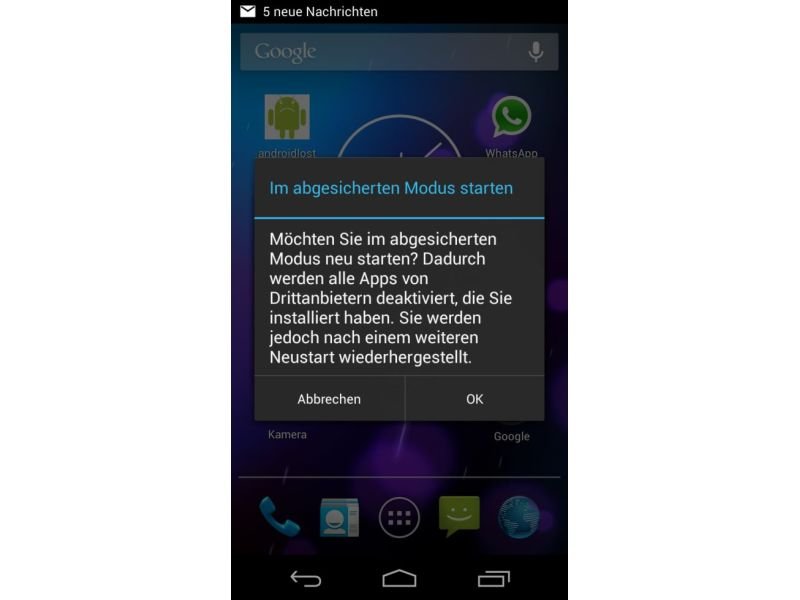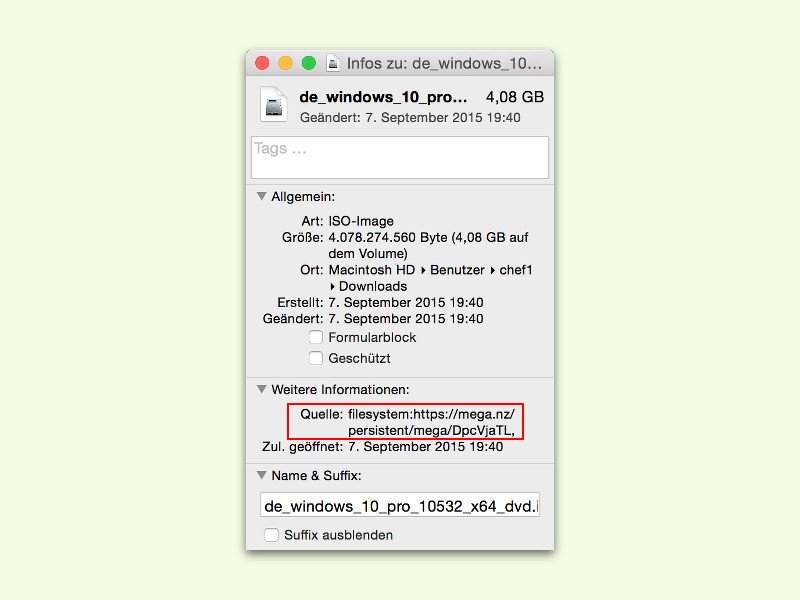
27.09.2015 | macOS
Mit der Zeit sammeln sich im Downloads-Ordner am Mac jede Menge Dateien an. Manchmal weiß man gar nicht mehr, auf welcher Webseite man eine bestimmte Datei heruntergeladen hat. Gut, dass der Finder darüber Buch führt.
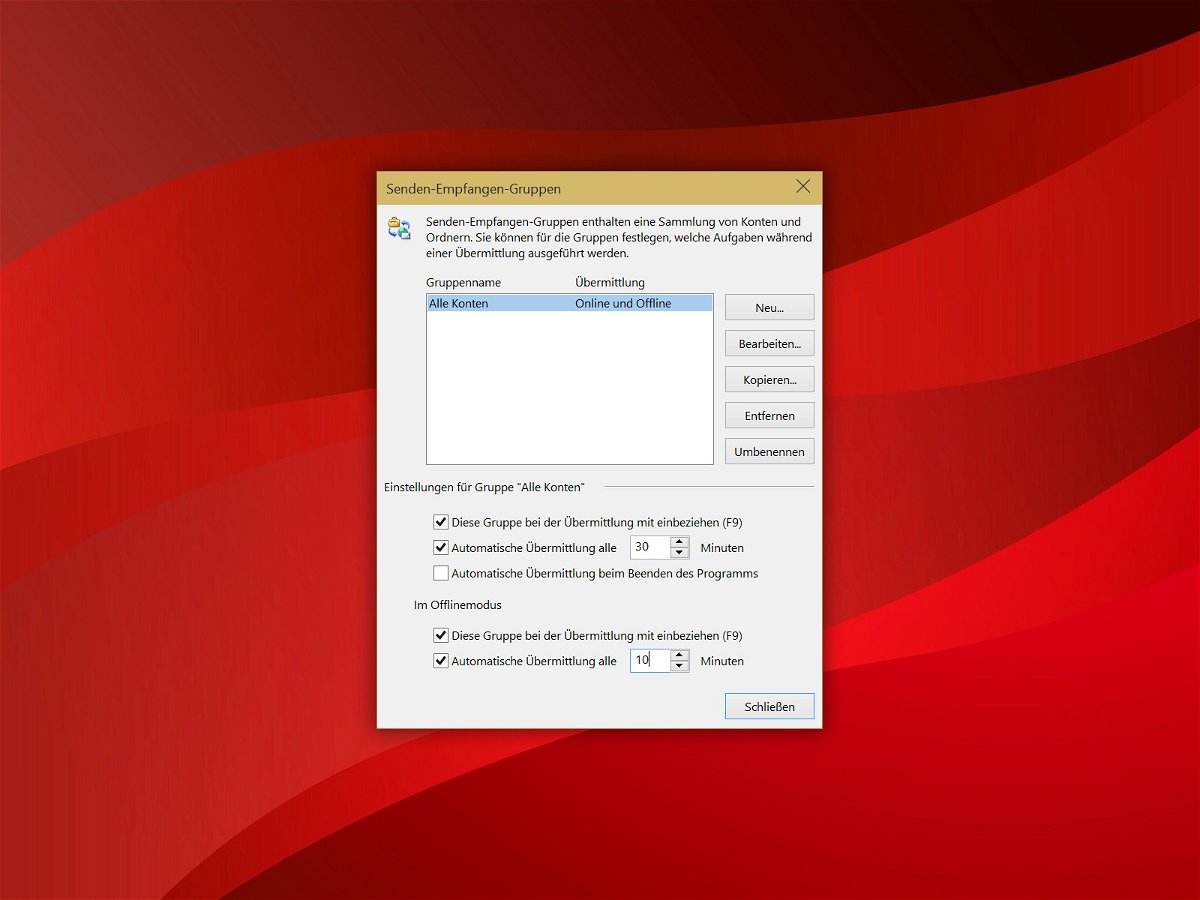
15.04.2015 | Office
Hier ist ein einfacher Weg, mit dem das eMail-Programm Outlook schneller arbeitet, wenn man IMAP-Konten verwenden. Kurz gesagt, wird Outlook dauerhaft offline geschaltet, außer zum expliziten Senden oder Empfangen von neuen Nachrichten.
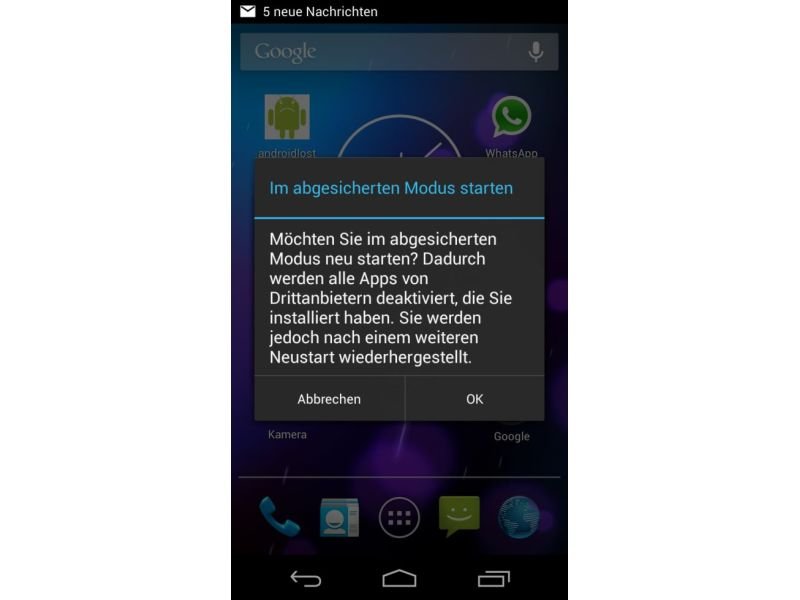
09.04.2015 | Android
Selten sind sie zwar, aber nicht gänzlich vermeidbar: Viren auf Android-Geräten. Wer sich einen dieser Fieslinge eingefangen hat, muss ihn wieder loswerden. Wie geht man vor?